Haben Sie etwas auf Ihr Samsung Galaxy-Telefon heruntergeladen und können die heruntergeladene Datei jetzt nicht finden? Mach dir keine Sorge. In diesem Beitrag erklären wir Ihnen, wie Sie heruntergeladene Dateien auf Samsung Galaxy-Handys finden. Sie erfahren, wie Sie heruntergeladene Dateien von Browsern und anderen Apps anzeigen können.
Heruntergeladene Dateien sind nicht schwer zu finden. Sie sollten nur wissen, wo Sie sie finden können. Beispielsweise werden Dateien aus einem Browser entweder in der App „Meine Dateien“ oder in der Galerie angezeigt. Lassen Sie uns den Speicherort der Downloads auf Samsung ermitteln.
Wo Sie heruntergeladene Dateien auf Ihrem Samsung Galaxy-Telefon finden
Die meisten heruntergeladenen Dateien auf Ihrem Samsung Galaxy-Telefon finden Sie im Download-Ordner Ihres Telefons, auf den Sie von jeder Datei aus zugreifen können Manager-App. Glücklicherweise verfügen Samsung Galaxy-Telefone über eine vorinstallierte Dateimanager-App namens „Meine Dateien“. Sie müssen also nichts installieren, um Ihre heruntergeladenen Dateien zu finden.
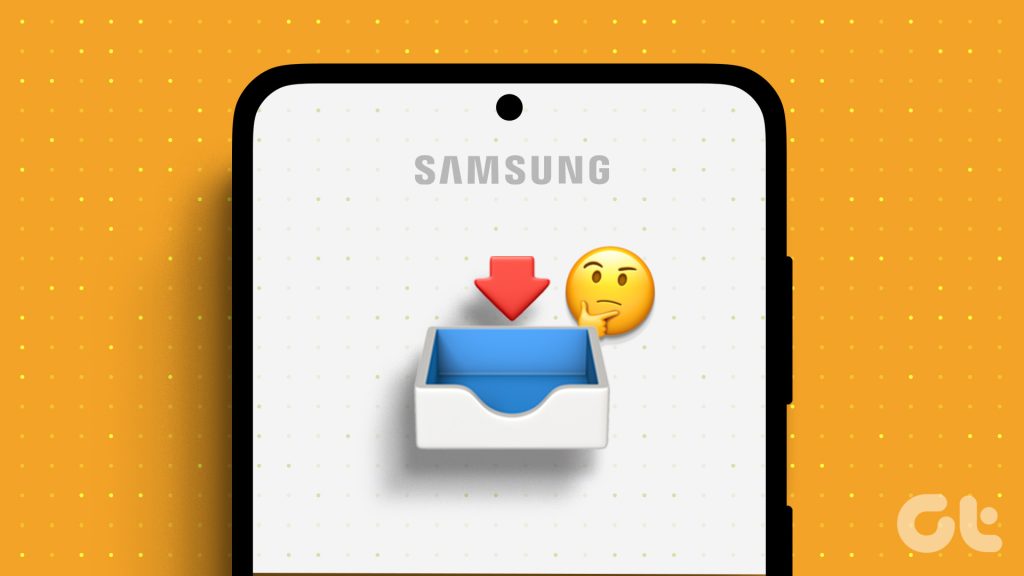
Es gibt zwei Möglichkeiten, heruntergeladene Dateien auf Ihren Samsung Galaxy-Telefonen zu finden. Schauen wir uns beide an.
1. Verwenden der Download-Kategorie
Schritt 1: Wischen Sie nach oben oder drücken Sie die Schaltfläche „Alle Apps“ auf dem Startbildschirm Ihres Telefons, um die App-Bibliothek zu öffnen.
Schritt 2: Tippen Sie in der App-Bibliothek auf die App „Meine Dateien“.
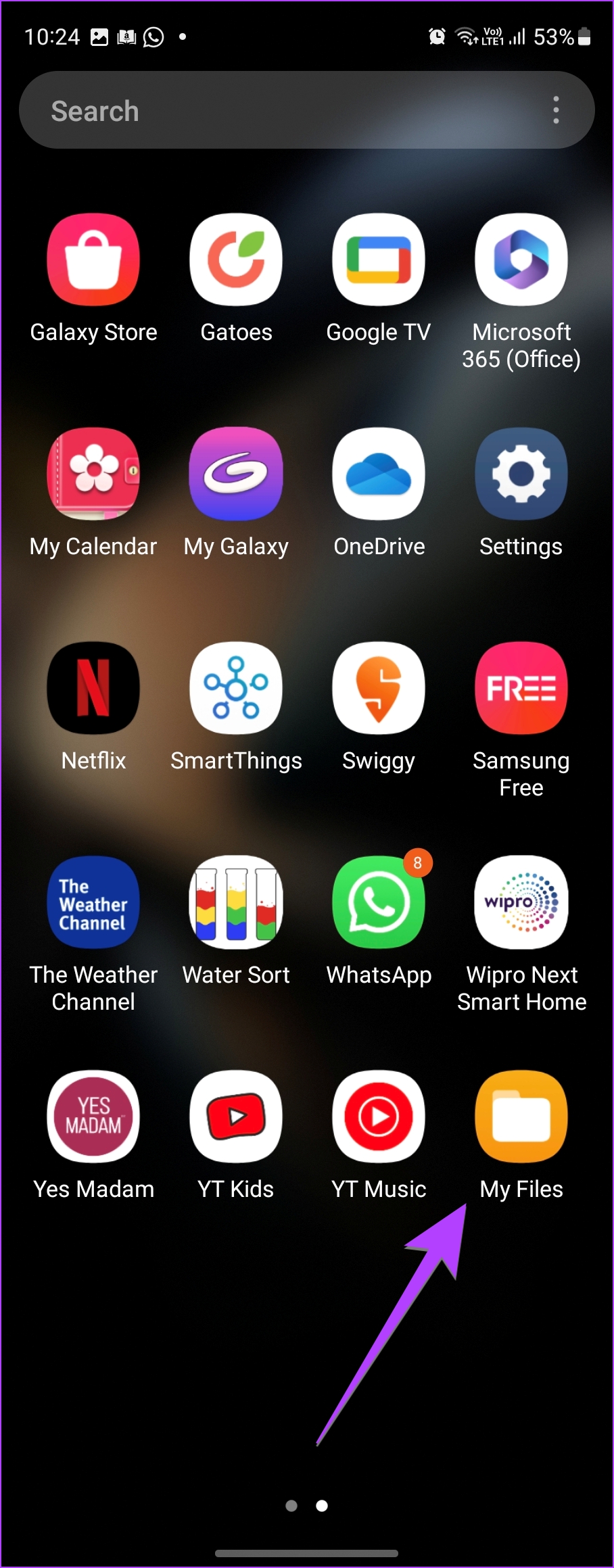
Schritt 3: Scrollen Sie nach unten und tippen Sie auf den Ordner „Downloads“ im Abschnitt „Kategorien“.
Schritt 4: Hier finden Sie alle heruntergeladenen Dateien. Drücken Sie oben auf das Dreipunktsymbol und wählen Sie „Ansicht“, um den Modus zu ändern, in dem die heruntergeladenen Dateien angezeigt werden.
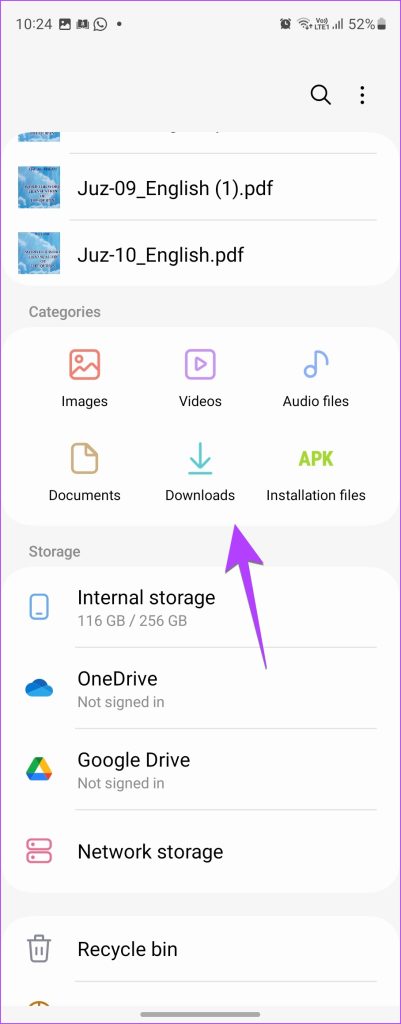
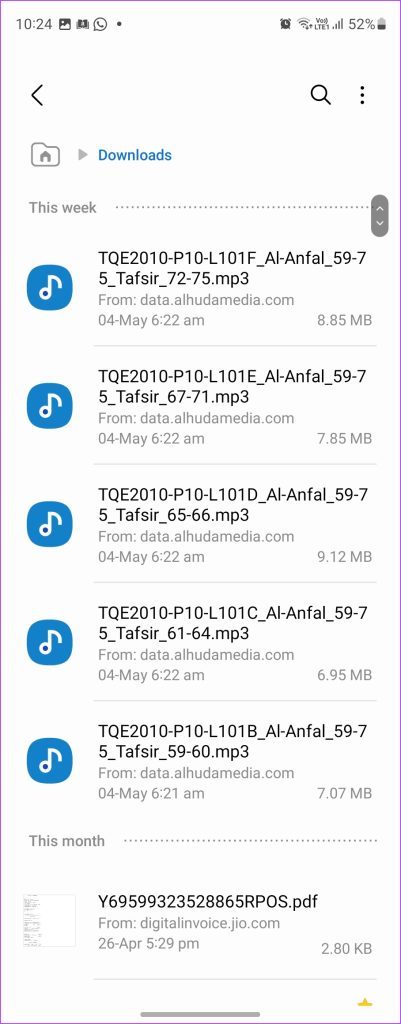
Tipp: Kennen Sie den Unterschied zwischen der Samsung My Files-App und der Google Files-App.
2. Verwenden des Download-Ordners
Falls Sie den Download-Ordner in Schritt 3 oben nicht sehen, befolgen Sie diese Schritte, um die heruntergeladenen Dateien zu finden:
Schritt 1: Öffnen Sie die App „Meine Dateien“ auf Ihrem Samsung Galaxy-Telefon.
Schritt 2: Scrollen Sie nach unten und tippen Sie auf „Interner Speicher“ und dann auf „Herunterladen“.
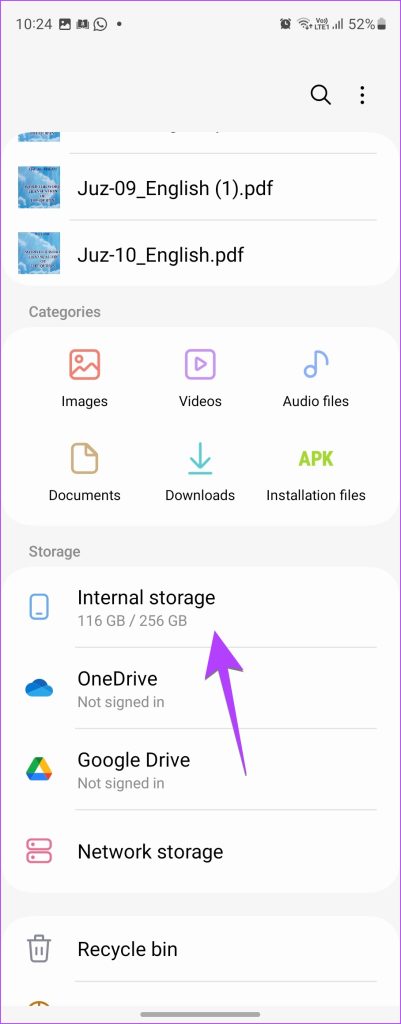
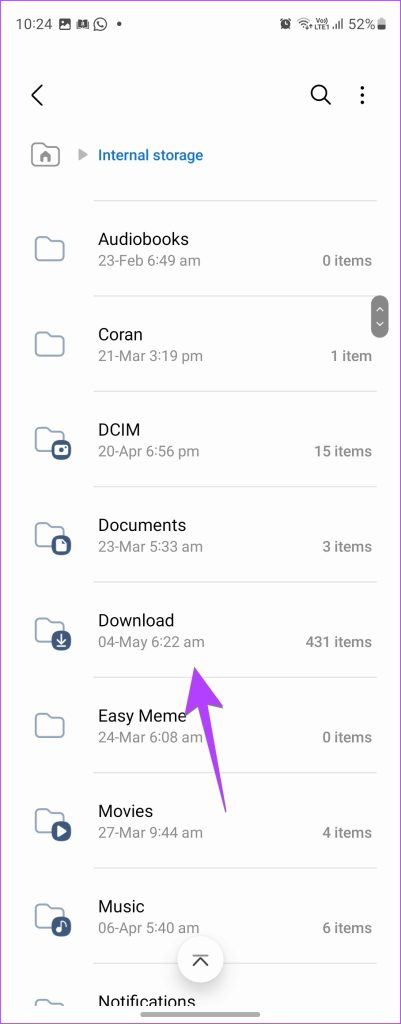
Schritt 3: Sie sehen Ihre heruntergeladenen Dateien wie Bilder, Videos, PDFs usw. Tippen Sie oben auf die Option „Sortieren“, um Ihre Dateien nach Name, Größe oder Datum zu sortieren.
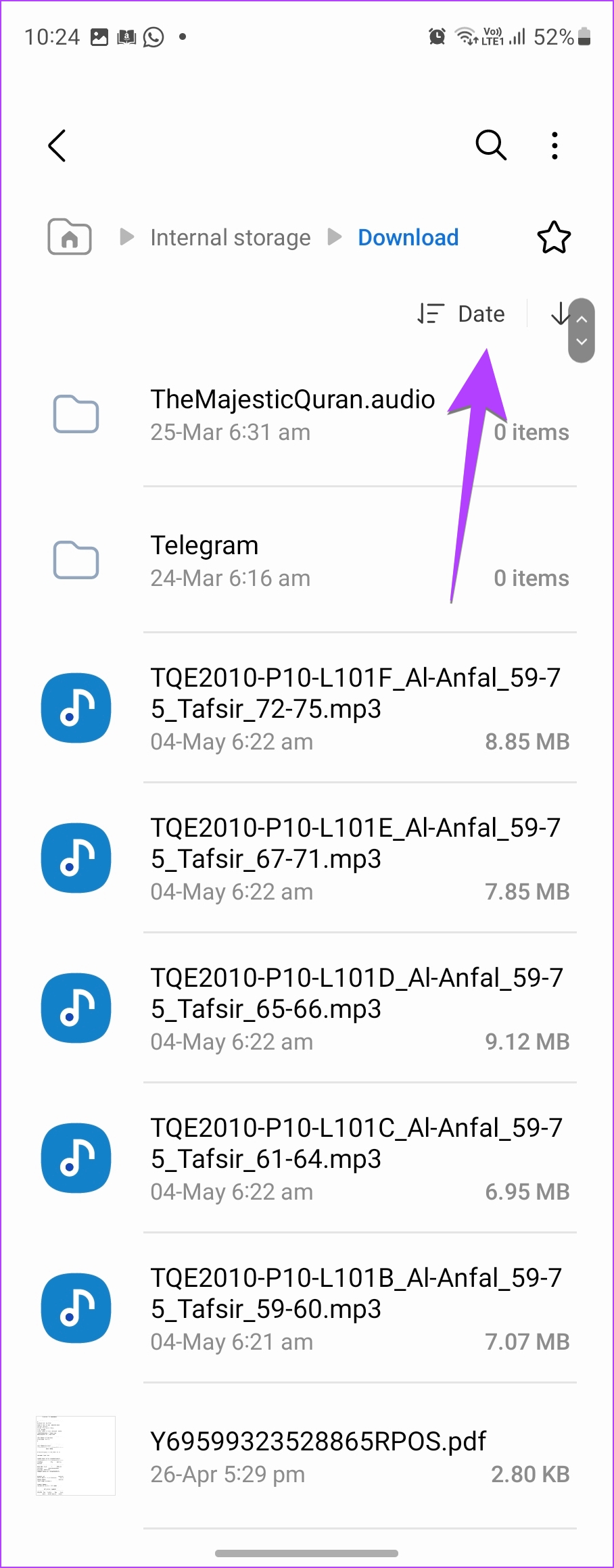
Wo werden PDF-Dateien auf dem Samsung Galaxy gespeichert? Telefon
Ihre PDF-Dateien sollten auch im Ordner „Downloads“ vorhanden sein, wie oben gezeigt. Falls Sie sie nicht finden können, öffnen Sie die App „Meine Dateien“ und tippen Sie im Abschnitt „Kategorien“ auf den Ordner „Dokumente“, um Ihre PDF-Dateien anzuzeigen. Der Ordner „Dokumente“ enthält alle Arten von Dokumentdateien wie PDFs, Textdateien usw.
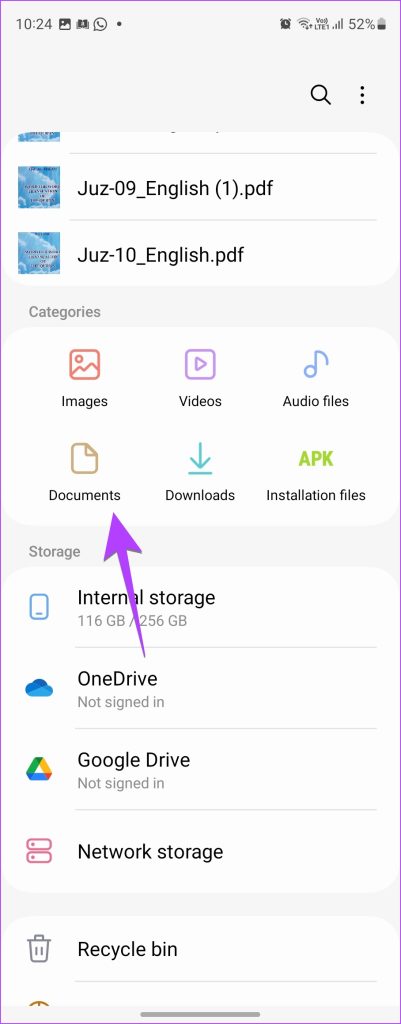

Tipp: Erfahren Sie, wie Sie den Standard-PDF-Viewer auf Android ändern.
So überprüfen Sie Downloads über den Samsung-Internetbrowser
Wenn Sie die App „Meine Dateien“ nicht jedes Mal öffnen möchten, wenn Sie mit der Samsung-Internet-App etwas aus dem Internet herunterladen, tun Sie das nicht Mach dir keine Sorgen. Sie können die Downloads auch direkt in der Samsung Internet-App finden.
Folgen Sie diesen Schritten, um heruntergeladene Dateien im Samsung Internetbrowser zu finden:
Schritt 1: Öffnen Sie die Samsung Internet-App auf Ihrem Telefon.
Schritt 2: Tippen Sie auf das Symbol mit den drei Balken unten und wählen Sie „Downloads“ aus dem Menü.
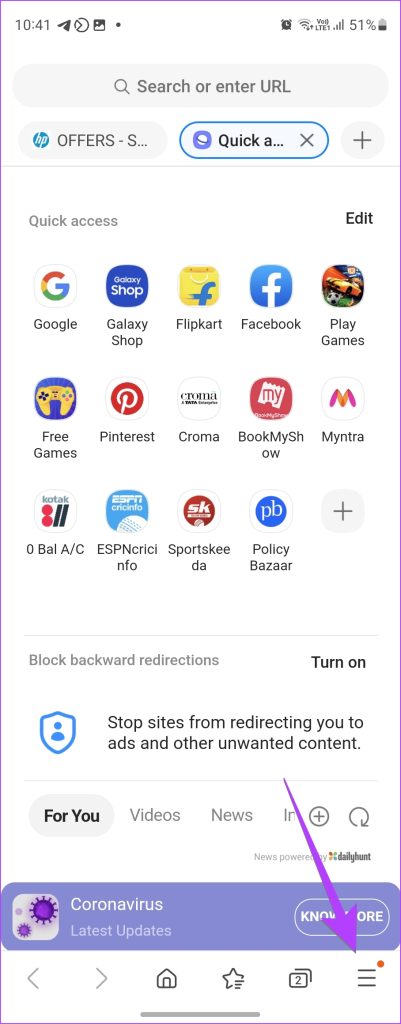
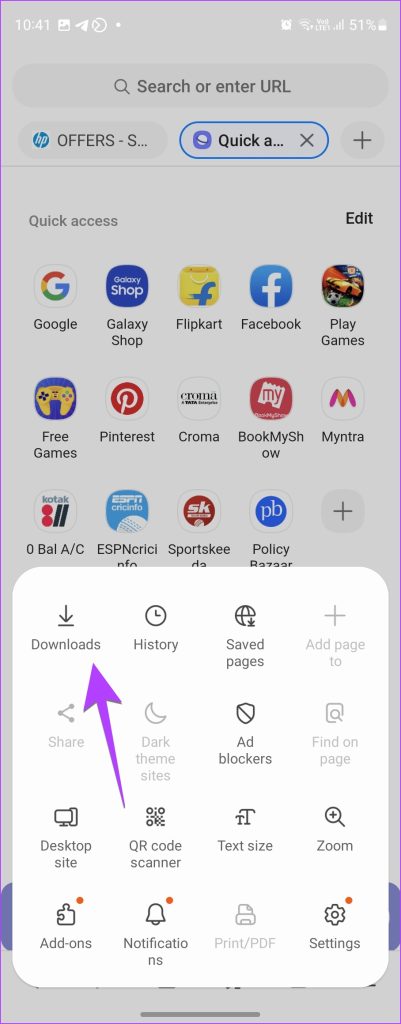
Schritt 3: Sie werden alles sehen die über die Samsung Internet-App heruntergeladenen Dateien. Tippen Sie oben auf die Option „Alle“, um die Downloads nach Bild, Video, Audio, Dokumenten usw. zu filtern.
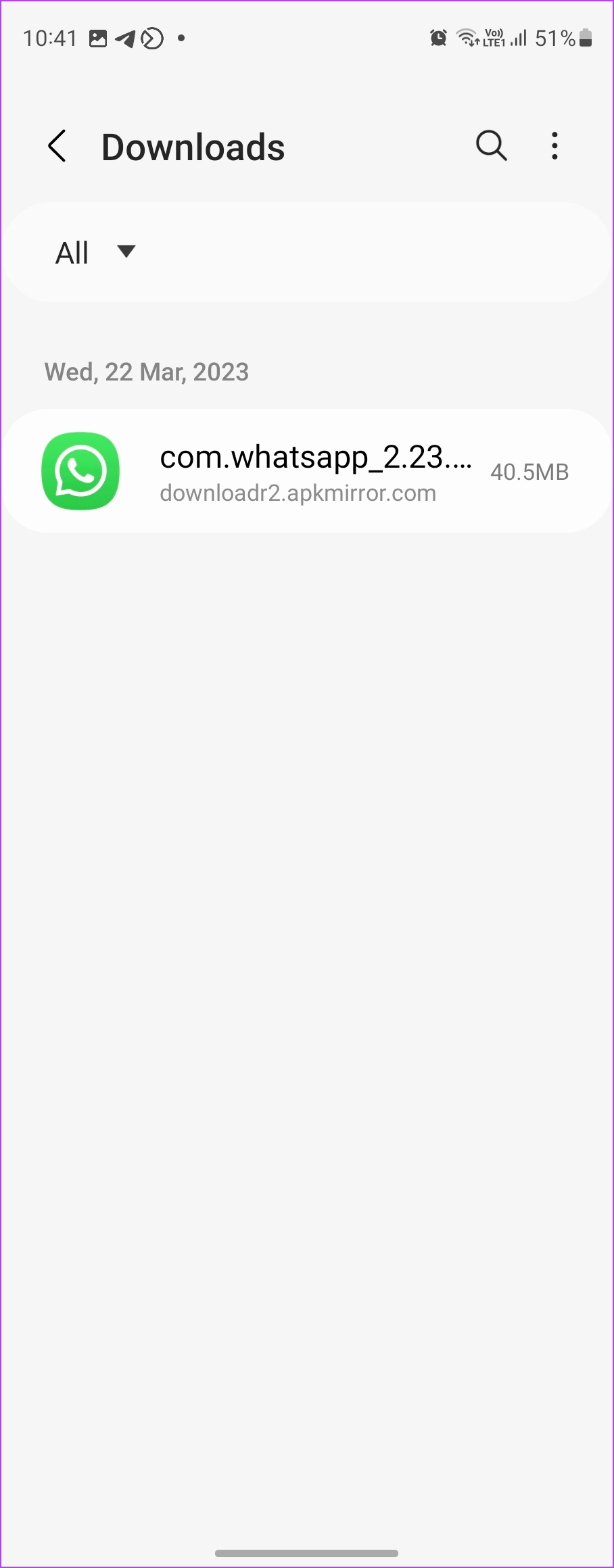
Wo Sie Downloads auf Chrome finden
Wenn Sie Google Chrome über Samsung Internet zum Herunterladen von Dateien verwenden, können Sie diese anzeigen auch die heruntergeladenen Dateien vom Chrome-Browser. So geht’s:
Schritt 1: Öffnen Sie den Chrome-Browser auf Ihrem Samsung Galaxy-Telefon.
Schritt 2: Tippen Sie auf Drei-Punkte-Symbol oben, gefolgt von „Downloads“, um die heruntergeladenen Dateien anzuzeigen.
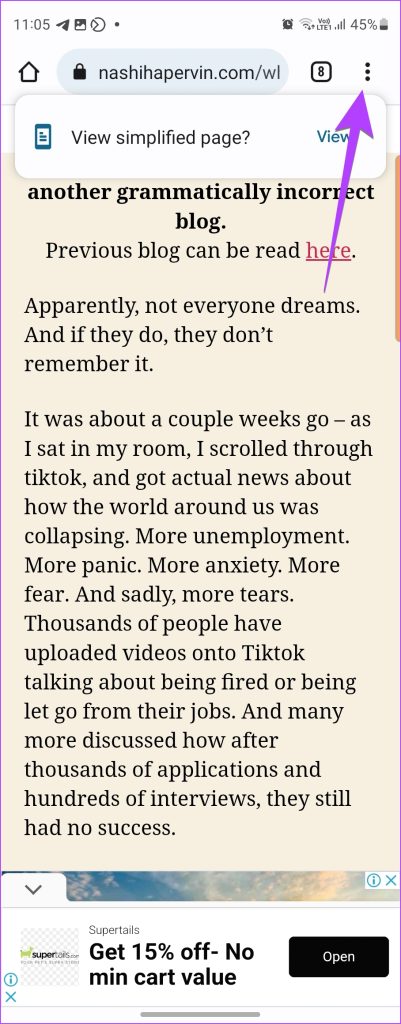
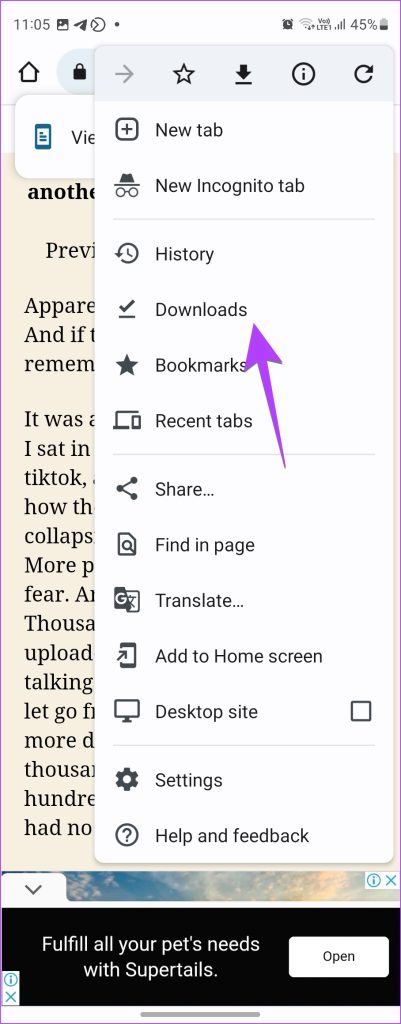
Normalerweise werden die Fotos und Videos, die Sie aus sozialen Medien oder Chat-Apps wie WhatsApp herunterladen, in der Galerie-App angezeigt. Sie können auch über die App „Meine Dateien“ darauf zugreifen und dann auf eine geeignete Kategorie wie Bilder, Videos usw. tippen.
Wenn Sie den genauen Speicherort ermitteln möchten, öffnen Sie die App „Meine Dateien“ und gehen Sie zu „Intern“. Speicher > Android > Medien. Tippen Sie auf den App-Namen. Tippen Sie dann auf jeden Ordner, um die heruntergeladene Datei der ausgewählten App zu finden.
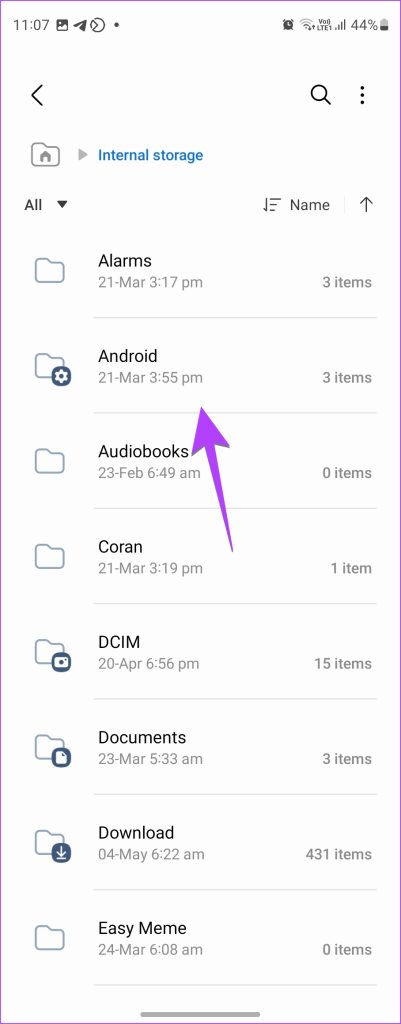
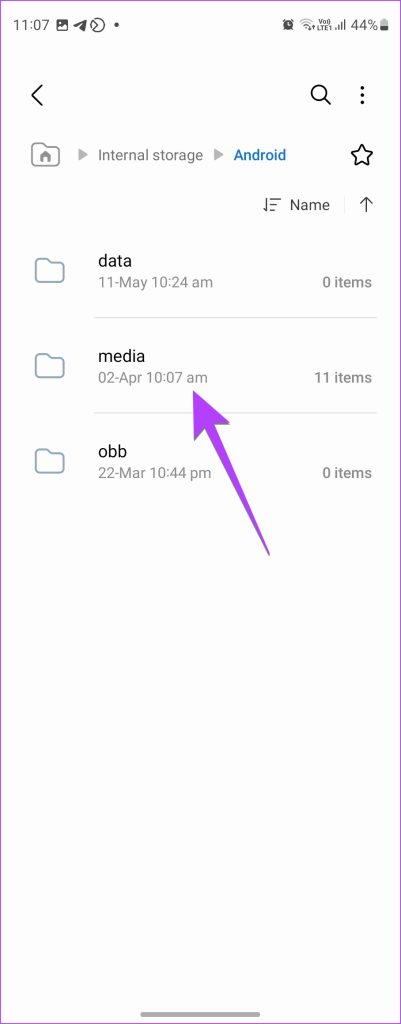
Wenn Sie jedoch die heruntergeladenen Dateien nicht sehen können, besteht die Möglichkeit, dass das automatische Speichern heruntergeladener Dateien deaktiviert ist. Um die Datei auf Ihrem Telefon zu speichern, tippen Sie in der Chat-App auf die Datei. Tippen Sie dann oben auf das Dreipunktsymbol und wählen Sie Speichern.
Wenn es sich um ein Bild oder Video handelt, finden Sie es in der Galerie-App. Öffnen Sie für Dokumente die App „Meine Dateien“ und sehen Sie im Ordner „Dokumente“ nach.
Profi-Tipp: Wischen Sie auf einem Bild in der Galerie-App nach oben, um den Speicherort des Fotos zu erfahren. Alternativ können Sie für Dateien in der App „Meine Dateien“ lange auf die Datei drücken und auf das Dreipunktsymbol tippen, gefolgt von „Details“, um den Speicherort der Datei zu erfahren.
So finden Sie Downloads von Streaming-Apps auf dem Samsung Galaxy Telefone
Wenn Sie etwas von einer Streaming-App wie Netflix, Amazon Prime, Spotify usw. herunterladen, sind die Offlinedateien dieser Apps in der App selbst verfügbar. Sie müssen die App öffnen und nach dem Download-Bereich suchen, um die Offline-Dateien anzuzeigen und abzuspielen.
Gehen Sie beispielsweise in der YouTube-App unten auf die Registerkarte „Bibliothek“ und dann auf „Downloads“, um Ihre heruntergeladenen Dateien anzuzeigen Videos. Tippen Sie in ähnlicher Weise unten in der Netflix-App auf die Registerkarte „Downloads“.

FAQs zu Downloads auf Samsung Galaxy-Handys
1. Wie ändere ich die Download-Einstellungen auf meinem Samsung-Telefon?
Um den Download-Speicherort im Samsung-Internet anzuzeigen und zu ändern, tippen Sie in der App auf das Symbol mit den drei Balken. Gehen Sie zu „Einstellungen“ und dann zu „Sites und Downloads“. Tippen Sie auf Heruntergeladene Dateien speichern und wählen Sie den Ordner aus, in dem Sie die Dateien speichern möchten. Um den Download-Speicherort in der Google Chrome-App zu ändern, gehen Sie ebenfalls zu den Chrome-Einstellungen und dann zu „Downloads“. Aktivieren Sie den Schalter neben „Fragen Sie, wo Dateien gespeichert werden sollen“.
2. Warum kann ich nichts auf mein Samsung Galaxy-Telefon herunterladen?
Wenn Sie nichts herunterladen können, stellen Sie sicher, dass auf Ihrem Telefon freier Speicherplatz vorhanden ist. Starten Sie dann Ihr Telefon neu. Versuchen Sie außerdem, den Cache der Download-Manager-App oder der App zu leeren, von der Sie etwas herunterladen möchten.
Finden Sie die Downloads
Damit ist unser Leitfaden abgeschlossen. Sobald Sie Ihre heruntergeladenen Dateien auf Samsung Galaxy-Telefonen gefunden haben, erfahren Sie, wie Sie Bilder und Videos darauf ausblenden. Und falls Ihr Telefon langsam läuft, sehen Sie sich einige Möglichkeiten an, um Samsung-Telefone schneller zu machen.

